苹果手机屏幕投放到电脑显示器上
- 格式:docx
- 大小:644.60 KB
- 文档页数:5
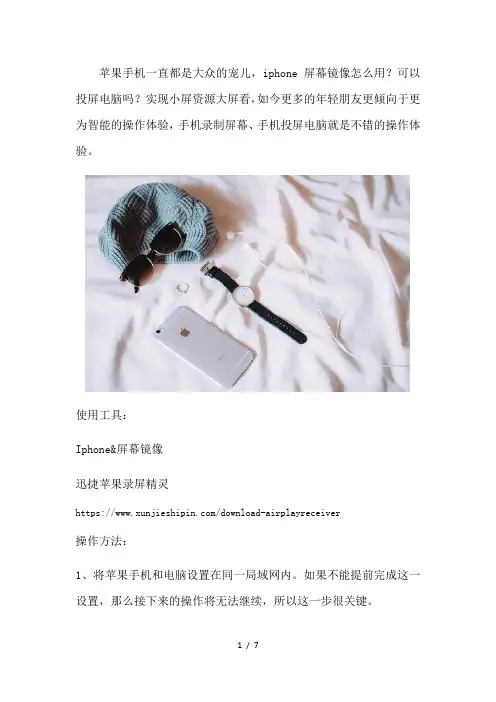
苹果手机一直都是大众的宠儿,iphone屏幕镜像怎么用?可以投屏电脑吗?实现小屏资源大屏看,如今更多的年轻朋友更倾向于更为智能的操作体验,手机录制屏幕、手机投屏电脑就是不错的操作体验。
使用工具:
Iphone&屏幕镜像
迅捷苹果录屏精灵
https:///download-airplayreceiver
操作方法:
1、将苹果手机和电脑设置在同一局域网内。
如果不能提前完成这一设置,那么接下来的操作将无法继续,所以这一步很关键。
2、然后在电脑上安装迅捷苹果录屏精灵,再利用苹果手机的屏幕进镜像功能即可完成投屏。
3、苹果手机8与iPhone X手机调出控制界面的方式不同,苹果手机8从屏幕底部向上调出控制界面,而iPhone X手机是在右侧屏幕上方向下滑动,然后选择界面中的AirPlay选项。
不同版本所在的位置也是不一样的。
3、在AirPlay选项的界面中,查询想要连接的电脑设备,点击ID 名即可自动进行连接。
4、苹果手机连接电脑成功之后,苹果手机控制界面的AirPlay的位
置,将变成对应的ID名。
5、手机投屏到电脑之后,我们就可以在电脑上观看到手机内容,还可以将其投屏的内容录制成一个视频保存下来,点击右上角的红点开始录屏即可。
6、最后我们录制的视频,可以在打开路径查看,点击进去就可以看到我们本次录制的视频。
以上就是iphone屏幕镜像怎么用的操作步骤,使用手机屏幕镜像就可以将手机投屏到电脑上,即可享受大屏幕视觉盛宴。
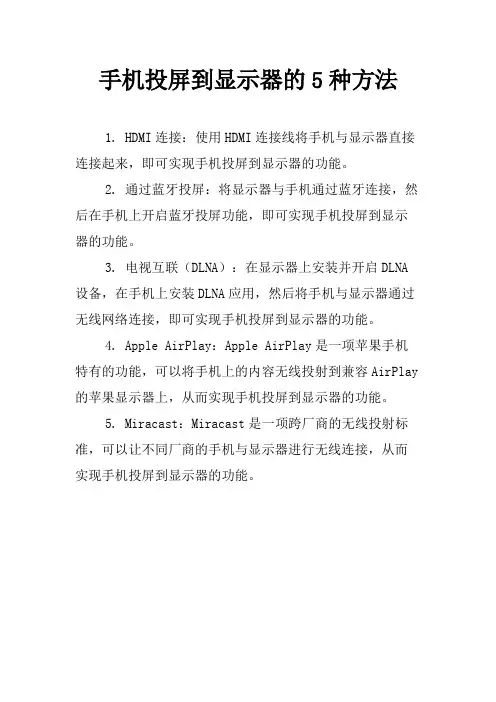
手机投屏到显示器的5种方法
1. HDMI连接:使用HDMI连接线将手机与显示器直接连接起来,即可实现手机投屏到显示器的功能。
2. 通过蓝牙投屏:将显示器与手机通过蓝牙连接,然后在手机上开启蓝牙投屏功能,即可实现手机投屏到显示器的功能。
3. 电视互联(DLNA):在显示器上安装并开启DLNA 设备,在手机上安装DLNA应用,然后将手机与显示器通过无线网络连接,即可实现手机投屏到显示器的功能。
4. Apple AirPlay:Apple AirPlay是一项苹果手机特有的功能,可以将手机上的内容无线投射到兼容AirPlay 的苹果显示器上,从而实现手机投屏到显示器的功能。
5. Miracast:Miracast是一项跨厂商的无线投射标准,可以让不同厂商的手机与显示器进行无线连接,从而实现手机投屏到显示器的功能。
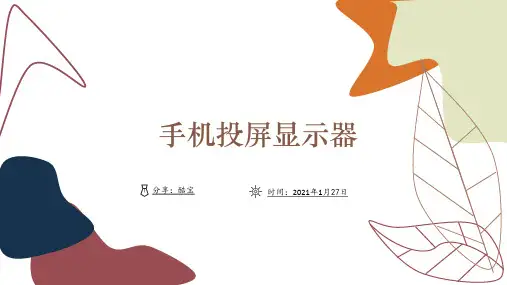
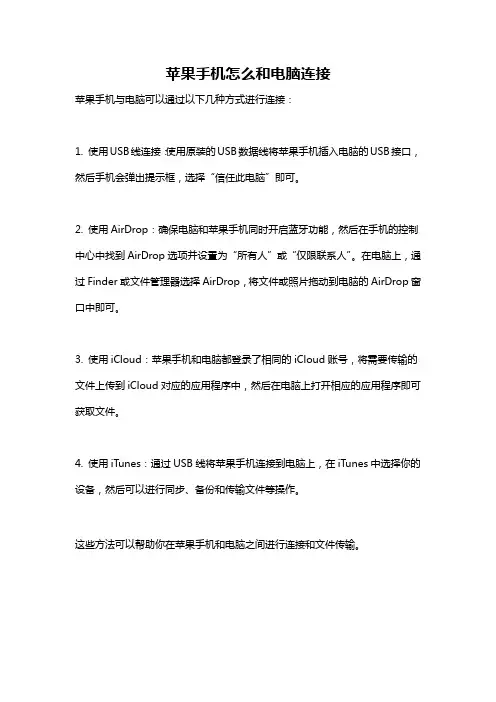
苹果手机怎么和电脑连接
苹果手机与电脑可以通过以下几种方式进行连接:
1. 使用USB线连接:使用原装的USB数据线将苹果手机插入电脑的USB接口,然后手机会弹出提示框,选择“信任此电脑”即可。
2. 使用AirDrop:确保电脑和苹果手机同时开启蓝牙功能,然后在手机的控制中心中找到AirDrop选项并设置为“所有人”或“仅限联系人”。
在电脑上,通过Finder或文件管理器选择AirDrop,将文件或照片拖动到电脑的AirDrop窗口中即可。
3. 使用iCloud:苹果手机和电脑都登录了相同的iCloud账号,将需要传输的文件上传到iCloud对应的应用程序中,然后在电脑上打开相应的应用程序即可获取文件。
4. 使用iTunes:通过USB线将苹果手机连接到电脑上,在iTunes中选择你的设备,然后可以进行同步、备份和传输文件等操作。
这些方法可以帮助你在苹果手机和电脑之间进行连接和文件传输。
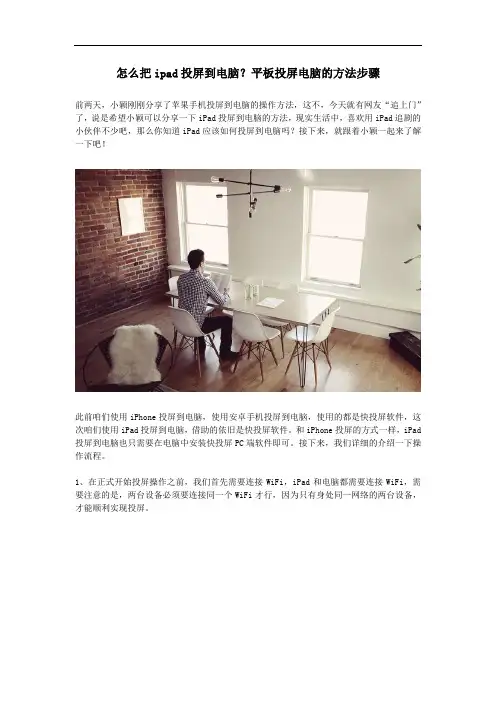
怎么把ipad投屏到电脑?平板投屏电脑的方法步骤
前两天,小颖刚刚分享了苹果手机投屏到电脑的操作方法,这不,今天就有网友“追上门”了,说是希望小颖可以分享一下iPad投屏到电脑的方法,现实生活中,喜欢用iPad追剧的小伙伴不少吧,那么你知道iPad应该如何投屏到电脑吗?接下来,就跟着小颖一起来了解一下吧!
此前咱们使用iPhone投屏到电脑,使用安卓手机投屏到电脑,使用的都是快投屏软件,这次咱们使用iPad投屏到电脑,借助的依旧是快投屏软件。
和iPhone投屏的方式一样,iPad 投屏到电脑也只需要在电脑中安装快投屏PC端软件即可。
接下来,我们详细的介绍一下操作流程。
1、在正式开始投屏操作之前,我们首先需要连接WiFi,iPad和电脑都需要连接WiFi,需要注意的是,两台设备必须要连接同一个WiFi才行,因为只有身处同一网络的两台设备,才能顺利实现投屏。
2、在电脑中打开快投屏软件,只需要打开即可,无需进行其他的操作。
接下来,我们在iPad 中打开屏幕镜像功能,点击进入之后,会出现周边可用的设备,我们在其中找到自己的电脑,单击一下即可。
完成上述的操作之后,我们就可以在电脑的屏幕中看到iPad的投屏界面了,相信细心的小伙伴也已经发现了吧,该软件不仅能实现iPad投屏到电脑,还可以对投屏的界面进行录制,在投屏界面的上方就有一个开始录制的按钮,有需要的朋友,可以利用起来哦!
上述便是小颖今天想要为大家带来的iPad投屏到电脑的详细操作过程了,日常喜欢追剧的小伙伴,这个实用功能,千万别忘了利用起来哦!感谢诸位小伙伴们的阅读,我们下次见!。
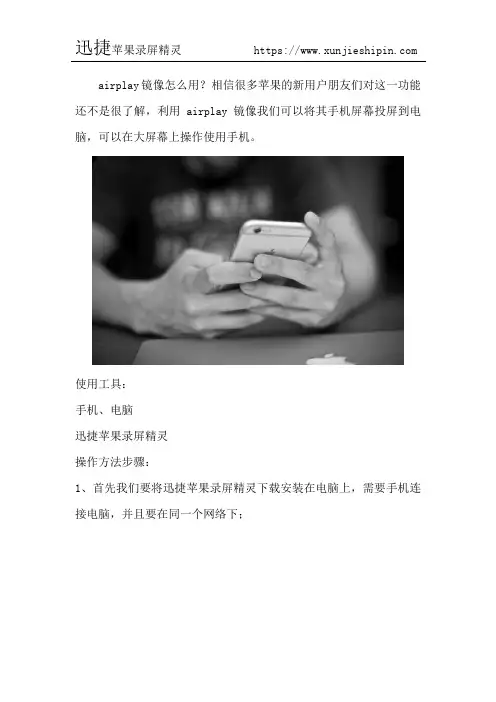
airplay镜像怎么用?相信很多苹果的新用户朋友们对这一功能还不是很了解,利用airplay镜像我们可以将其手机屏幕投屏到电脑,可以在大屏幕上操作使用手机。
使用工具:
手机、电脑
迅捷苹果录屏精灵
操作方法步骤:
1、首先我们要将迅捷苹果录屏精灵下载安装在电脑上,需要手机连接电脑,并且要在同一个网络下;
2、在手机上进入控制中心,从屏幕底端向下滑动,点击“AirPlay”;
3、在ios10之前系统的用户,启动镜像选择迅捷苹果录屏精灵。
果您是ios10或者ios11用户,直接点击迅捷苹果录屏精灵图标就可以启动镜像;
4、连接完成之后就可以进行投屏了,电脑上就会展现手机上的一切活动。
5、此外,在投屏的过程中也可以录屏,点击右上角的“设置”按钮进入屏幕录像管理界面。
设置中修改画质、通用设置等必要参数,根据自己需要去修改。
如图所示;
看完上面的文章,大家知道airplay镜像怎么用了吧,借助该软件,可实时操作手机屏幕并将其镜像投射到电脑上,通过大屏幕观看手机上的一切活动,iOS设备上的声音也能同步到电脑上哦!。
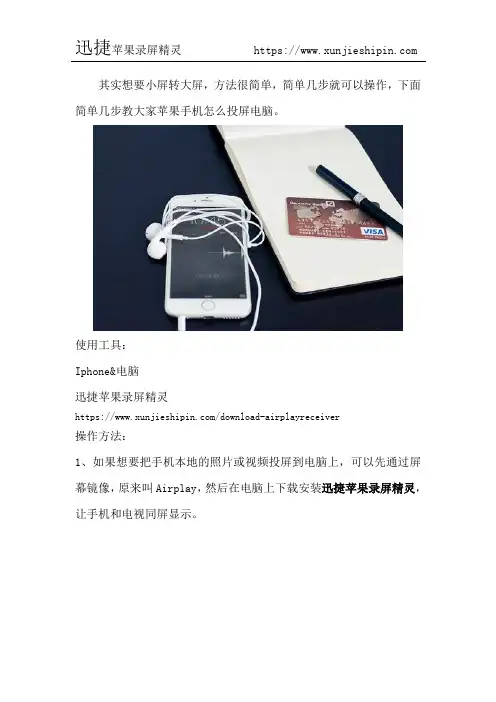
其实想要小屏转大屏,方法很简单,简单几步就可以操作,下面简单几步教大家苹果手机怎么投屏电脑。
使用工具:
Iphone&电脑
迅捷苹果录屏精灵
https:///download-airplayreceiver
操作方法:
1、如果想要把手机本地的照片或视频投屏到电脑上,可以先通过屏幕镜像,原来叫Airplay,然后在电脑上下载安装迅捷苹果录屏精灵,让手机和电视同屏显示。
2、操作起来很简单,以iOS11为例,上滑屏幕,点击屏幕镜像。
3、如果手机和处于同一个无线网络环境,就能直接看到电脑的名称,所以在投屏之前,手机电脑要连接同一个wifi线路。
4、在手机上看到电脑名称,随后点击连接之后手机的画面就出现在电视上了,然后打开图片视频就能随意播放了。
5、投屏的时候,如果有想要录制成视频的小伙伴,可以点击左上角的红色圆圈,点击开始录屏就可以了,结束载点击一次就完成视频的录制了。
6、值得注意的是,苹果手机8与iPhone X手机调出控制界面的方式不同,苹果手机8从屏幕底部向上调出控制界面,而iPhone X手机则是在右侧屏幕上方向下滑动,然后选择界面中的AirPlay选项。
看完了iPhone手机怎么投屏到电脑的全部步骤,是不还感觉是实用
又简单呢!如果感兴趣的话,那就动手起来吧!。
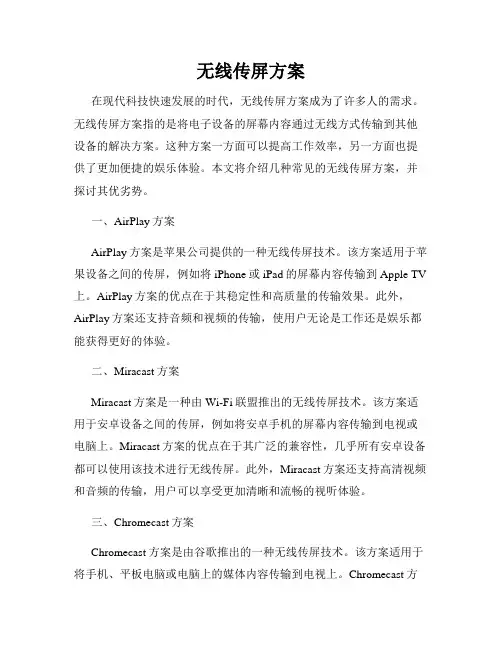
无线传屏方案在现代科技快速发展的时代,无线传屏方案成为了许多人的需求。
无线传屏方案指的是将电子设备的屏幕内容通过无线方式传输到其他设备的解决方案。
这种方案一方面可以提高工作效率,另一方面也提供了更加便捷的娱乐体验。
本文将介绍几种常见的无线传屏方案,并探讨其优劣势。
一、AirPlay方案AirPlay方案是苹果公司提供的一种无线传屏技术。
该方案适用于苹果设备之间的传屏,例如将iPhone或iPad的屏幕内容传输到Apple TV 上。
AirPlay方案的优点在于其稳定性和高质量的传输效果。
此外,AirPlay方案还支持音频和视频的传输,使用户无论是工作还是娱乐都能获得更好的体验。
二、Miracast方案Miracast方案是一种由Wi-Fi联盟推出的无线传屏技术。
该方案适用于安卓设备之间的传屏,例如将安卓手机的屏幕内容传输到电视或电脑上。
Miracast方案的优点在于其广泛的兼容性,几乎所有安卓设备都可以使用该技术进行无线传屏。
此外,Miracast方案还支持高清视频和音频的传输,用户可以享受更加清晰和流畅的视听体验。
三、Chromecast方案Chromecast方案是由谷歌推出的一种无线传屏技术。
该方案适用于将手机、平板电脑或电脑上的媒体内容传输到电视上。
Chromecast方案的优点在于其简单易用和价格亲民。
用户只需将Chromecast设备连接到电视上的HDMI端口,并通过手机或电脑上的Chromecast应用进行操作即可。
此外,Chromecast方案还支持多个设备的同时连接,用户可以与家人或朋友共享媒体内容。
四、DLNA方案DLNA方案是一种由数字生活联盟推出的无线传屏技术。
该方案适用于将手机、平板电脑或电脑上的照片、音乐和视频等媒体内容传输到电视或音响上。
DLNA方案的优点在于其跨平台性和多设备连接的特点。
用户可以通过DLNA认证的设备将媒体内容传输到其他DLNA认证的设备上,实现无线传屏的功能。

iphone与电脑同步显示怎么设置
苹果的 iOS 系统有一项功能叫住“Airplay”,可以把 iPhone 屏幕上的内容镜像输出到其它设备上。
那么iphone 与电脑同步显示怎么设置?下面大家跟着店铺一起来了解一下iphone 与电脑同步显示怎么设置吧。
iphone 与电脑同步显示设置方法
iphone端设置过程:iphone越狱后,在Cydia程序中搜索veency并下载安装。
Veency安装完成后进入iphone的“设置”,可看到增加了Mouse和Veency的设置选项。
Mouse选项默认即可。
Veency保证Enable处于打开状态(可用),Show Cursor为在电脑上同步显示iphone画面时是否显示鼠标,可以根据自己的需要打开或关闭,密码建议设置,这样以后从pc访问时更加方便。
iphone连上wifi,记下ip地址:
以上iphone端设置完成。
pc端设置过程:VNC Viewer为绿色软件,下载即可使用。
pc连上wifi,打开VNC Viewer程序,在Server框内输入第3步中所记下的iphone的ip地址:
按OK键,在密码栏输入刚才第2步在iphone上设置的密码,
好了,iphone屏幕上的画面现在已经可以同步显示在电脑上了。
如果显示效果有问题,可以在pc上鼠标右键当前窗口的外框,选择Options,在color leverl选择Full(真彩色)就可以了。
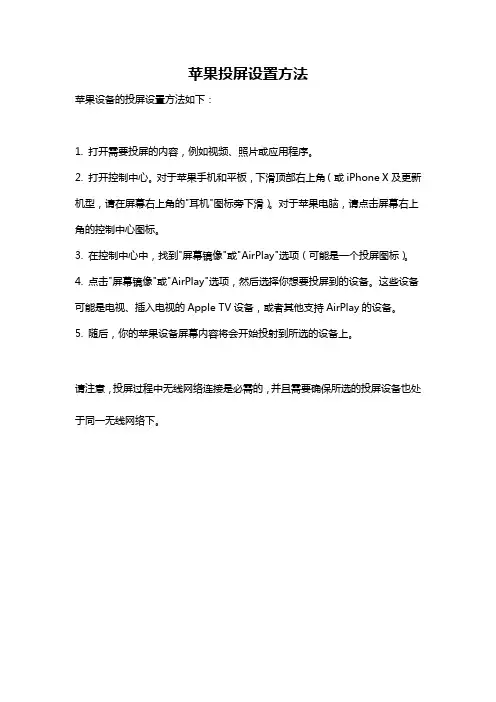
苹果投屏设置方法
苹果设备的投屏设置方法如下:
1. 打开需要投屏的内容,例如视频、照片或应用程序。
2. 打开控制中心。
对于苹果手机和平板,下滑顶部右上角(或iPhone X及更新机型,请在屏幕右上角的"耳机"图标旁下滑)。
对于苹果电脑,请点击屏幕右上角的控制中心图标。
3. 在控制中心中,找到"屏幕镜像"或"AirPlay"选项(可能是一个投屏图标)。
4. 点击"屏幕镜像"或"AirPlay"选项,然后选择你想要投屏到的设备。
这些设备可能是电视、插入电视的Apple TV设备,或者其他支持AirPlay的设备。
5. 随后,你的苹果设备屏幕内容将会开始投射到所选的设备上。
请注意,投屏过程中无线网络连接是必需的,并且需要确保所选的投屏设备也处于同一无线网络下。
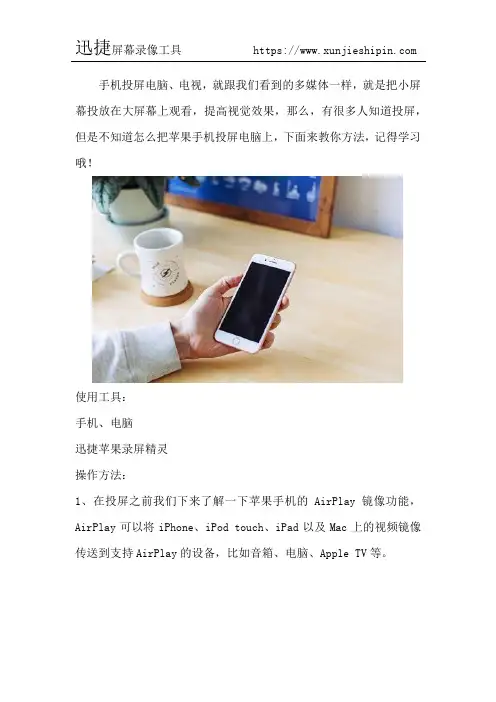
手机投屏电脑、电视,就跟我们看到的多媒体一样,就是把小屏幕投放在大屏幕上观看,提高视觉效果,那么,有很多人知道投屏,但是不知道怎么把苹果手机投屏电脑上,下面来教你方法,记得学习哦!
使用工具:
手机、电脑
迅捷苹果录屏精灵
操作方法:
1、在投屏之前我们下来了解一下苹果手机的AirPlay镜像功能,AirPlay可以将iPhone、iPod touch、iPad以及Mac上的视频镜像传送到支持AirPlay的设备,比如音箱、电脑、Apple TV等。
2、了解了镜像功能之后,在电脑上下载迅捷苹果录屏精灵,然后将手机和电脑设置在同一个WiFi环境下。
3、接下来就是启动电脑上的投屏工具,返回我们的手机端,向上滑动手机屏幕,找到控制中心的页面,然后点击AirPlay镜像功能。
4、然后在AirPlay功能的界面中,查询需要连接的电脑设备,点击电脑ID名即可自动进行连接。
5、在最后镜像就可以连接完成,马上电脑上也就会显示手机屏幕上的内容了。
以上就是使用迅捷苹果录屏精灵将苹果手机投屏电脑上的具体方法,你学会了吗?。
如何将iPhone、iPad、iPodTouch的屏幕⽆线镜像输出到Mac上?如何将iPhone、iPad、iPod Touch的屏幕⽆线镜像输出到Mac上?使⽤Reflector 3 mac版可以让我们将iPhone、iPad、iPod Touch的屏幕⽆线镜像输出到Mac上,软件还内置了屏幕录像功能,我们可以录制iPhone或iPad的屏幕,⽽且能够为在Mac上显⽰的iOS屏幕镜像加上设备边框、能设置边框类型及颜⾊、能录制iOS镜像视频、能强制以横屏或竖屏模式显⽰等⼯具功能介绍1.屏幕镜像功能以最⾼60 fps的速度将设备屏幕⽆线镜像到计算机。
反射器在更⼤的屏幕上显⽰⼿掌中的内容,供其他⼈查看2.录制iOS,Chrome OS,Android,Windows和Mac屏幕记录以最⾼60 fps连接的任何设备。
录制选项使Reflector 3成为创建演⽰视频,演练和教程所需的唯⼀软件。
将您的声⾳包含在录⾳中,并在最终产品中添加帧以获得完美的感觉。
3.屏幕镜像显⽰功能Reflector 3控制中⼼可轻松管理连接的iOS,Chrome OS,Android,Mac和Windows设备。
从⼀个中⼼位置更改框架,强调和隐藏或显⽰设备。
控制中⼼使您可以轻松地专注于重要的事情。
4.屏幕镜像安全性Reflector 3在设计时考虑了安全性。
许多安全选项可以防⽌不需要的连接,并且只限制那些应该镜像的⼈。
5.iOS,Android,Chrome OS,Mac和Windows Streaming除了屏幕镜像连接外,Reflector 3还可以接受流连接。
将家庭视频或电影流式传输到Reflector,或在更⼤的屏幕上共享照⽚。
反射器还可以充当接受纯⾳频连接的⽆线⾳频接收器。
苹果屏幕镜像怎么投屏?今天主要向大家介绍的就是苹果手机独有的airplay镜像功能,教大家如何使用Airplay镜像将手机画面投屏至电脑上。
使用工具:
苹果手机
电脑
迅捷苹果录屏精灵
操作方法:
1、在日常生活中,我们总会有大屏的需求,有时候是想把手机里的照片分享给朋友家人看,有时候是想在大屏上观看自己喜爱的视频内容,这时候苹果手机的屏幕体验并不能够让人满意,我们可以通过投屏的办法完美解决问题。
2、首先,我们得确保你的手机和电脑都是处于都一个WiFi或者热点环境之下,这样我们后面的投屏才可以正常进行。
3、在苹果手机上,用手指从屏幕底端向上滑动,进入控制中心界面,之后点击Airplay镜像,注意在ios11系统上由原来的Airplay改成了屏幕镜像,下面是苹果三种版本的系统打开Airplay镜像的方法。
4、之后我们选择你要投屏的设备名称即可,大约几秒钟即可投屏完成,具体的投屏时间根据当时网络环境的好坏来决定,所以进行投屏时,一定要保证投屏时候的网速要快。
5、下图便是iPhone手机投屏电脑成功之后的效果图。
以上便是利用苹果手机自带的Airplay镜像功能将屏幕投屏至电脑上的全部步骤了,苹果屏幕镜像怎么投屏你看明白了吗?如果感兴趣的话不妨尝试一下。
手机投屏通俗点讲,就是将手机屏幕同步显示到电脑、电视或者其他显示设备,可以方便数据传输、同步显示。
比如把手机游戏接入大屏幕,是不是超爽的。
下面便来分享苹果手机ios10投屏软件的使用方法。
使用工具:
电脑、苹果手机
迅捷苹果录屏精灵
方法/步骤:
1、第一步,这是一个PC端的软件,所以只需要在电脑上下载安装就可以,成功安装之后,打开此软件,可以先登录。
2、第二步,把手机和电脑连接到同一个网络,这是很重要的一步。
3. 第三步,在“设置”中修改画质、声音来源、保存位置等,让录制的视频更加清晰完美,支持超清体验。
4、第四步,提一个小的建议,为了防止录屏文件在C盘中堆积过多导致电脑卡顿,可以点击更改路径设置成其它硬盘之中。
5、第五步,将手机和电脑连接,在电脑端会出现“如何连接电脑”
跟着步骤走就可以,打开手机的设置,进入控制中心,选择AirPlay,会出现一个和电脑同款的投屏软件名称迅捷苹果录屏精灵,选择即可,完成镜像连接;如图所示:
6、最后,镜像连接成功后,手机中的内容就会同步到电脑端了,如果不想投屏录屏了,在手机和电脑端都可以关闭。
以上就是今天给大家苹果手机ios10投屏软件的使用方法,迅捷苹果录屏精灵采用IOS设备特有的AirPlay镜像技术,可以将手机中的图片、音频、视频等文件呈现到电脑端,操作很简单,希望可以帮助到你们。
手机投屏电脑的方法免费
有几种方法可以实现手机投屏到电脑,并且都是免费的:
1.通过Wi-Fi网络:使用一些第三方应用程序可以将手机屏幕投影到电脑上,例如AirDroid、ApowerMirror和Vysor等。
这些应用程序需要在手机和电脑上均安装,并且连接到同一个Wi-Fi网络。
通过应用程序,你可以在电脑上看到手机屏幕,并且可以在电脑上控制手机。
2.使用USB连接:连接手机到电脑上,然后打开系统开发者选项中的USB调试功能。
在电脑上使用一些投屏软件,如Mobizen或Scrcpy等,就可以实现将手机屏幕投影到电脑上。
3.使用手机投屏软件:一些手机品牌或系统自带了手机投屏功能,例如小米投屏、华为多屏互动等。
使用这些自带的投屏功能,可以将手机屏幕直接投影到电脑上。
无论使用哪种方法,请确保保护个人隐私和数据安全,只在可信任的网络环境下使用。
苹果怎么共享屏幕
在苹果设备上实现屏幕共享的方法:
1. 确保苹果设备与需要进行屏幕共享的设备在同一个局域网内,或者两者都连接到互联网。
2. 在苹果设备上,进入“控制中心”,打开“屏幕镜像”功能。
3. 此时会显示可用的屏幕共享接受对象,选择你要共享屏幕的设备。
4. 如果在Mac上,也可以打开“系统偏好设置”,点击“屏幕共享”,选择iPhone/iPad 进行连接。
5. 在iPhone/iPad 上会弹出授权确认框,点击允许,然后勾选要共享的屏幕。
6. 在接收屏幕共享的设备上,会显示苹果设备的屏幕画面。
7. 屏幕共享期间,苹果设备上的操作都会实时呈现在接收设备上。
8. 如果需停止屏幕共享,可以在控制中心取消屏幕镜像,或者在Mac端点按屏幕共享符号结束。
9. 屏幕共享需要iOS 12及以上版本,Mac端需要macOS Mojave及以上系统版本。
10. 屏幕共享可以用于演示、技术支持等场景,实现多屏协作。
Mac系统中的屏幕投射连接到外部显示器屏幕投射是Mac系统中一个非常实用的功能,它可以将电脑屏幕上的内容连接到外部显示器上,实现更大屏幕的展示和共享。
无论是在工作中进行大屏演示,还是在家中享受更好的观影体验,屏幕投射都能带来便利和舒适。
本文将介绍如何在Mac系统中进行屏幕投射连接到外部显示器。
一、硬件准备在进行屏幕投射前,首先需要确保你的Mac电脑和外部显示器之间有合适的硬件连接。
常见的连接方式包括HDMI、DisplayPort、VGA 等,根据你的电脑和显示器的接口类型来选择合适的连接线。
确保连接稳固可靠后,即可进行下一步的操作。
二、调节显示设置1. 连接好外部显示器后,点击屏幕右上角的苹果图标,选择“系统偏好设置”。
2. 在系统偏好设置窗口中,点击“显示”选项。
3. 在显示选项卡中,你将看到“排列”选项,勾选“显示器”之间的“镜像显示”选项,即可实现屏幕投射。
三、调节屏幕分辨率1. 在“系统偏好设置”中点击“显示”选项。
2. 在显示选项卡中,你可以看到“分辨率”选项。
根据你外部显示器的最佳分辨率设置,选择合适的分辨率。
3. 如果你的显示器支持高分辨率,你可以通过点击“缩放选项”来选择更高的分辨率。
需要注意的是,选择过高的分辨率可能会导致文字和图标变得过小,影响正常使用体验。
四、扩展桌面和调整显示器排列1. 在“系统偏好设置”中点击“显示”选项。
2. 在显示选项卡中,你可以看到“排列”选项。
取消勾选“镜像显示”,即可实现扩展桌面模式,将Mac电脑屏幕的内容和外部显示器分别显示。
3. 如果你使用了多个外部显示器,你可以通过拖拽显示器图标来调整它们的排列顺序,以满足你的习惯和需求。
五、调整屏幕亮度和其他显示设置1. 在“系统偏好设置”中点击“显示”选项。
2. 在显示选项卡中,你可以调节屏幕亮度、对比度和色彩等设置,以满足你对显示效果的要求。
3. 如果你需要调整显示器的其他设置,如音量、边框和旋转等,可以在显示选项卡中进行相应设置。
有时候我们需要录制手机屏幕,对于苹果手机的话,只要利用苹果手机屏幕镜像,借助第三方工具就很简单操作了,下面就给大家带来苹果手机屏幕投放到电脑的操作方法。
使用工具:
电脑、苹果手机
迅捷苹果录屏精灵
方法/步骤:
1、迅捷苹果录屏精灵是一个PC端的软件,所以只需要在电脑上下载安装就可以,成功安装之后,打开此软件,可以先登录验证码或者快捷方式;
2、手机和电脑连接到同一个网络,这是很重要的一步。
3. 在“设置”中修改画质、声音来源、保存位置等,让录制的视频更加清晰完美,支持超清体验。
4、为了防止录屏文件在C盘中堆积过多导致电脑卡顿,可以点击更改路径设置成其它硬盘之中。
5、将手机和电脑连接,在电脑端会出现“如何连接电脑”跟着步骤
走就可以,打开手机的设置,进入控制中心,选择AirPlay,会出现一个和电脑同款的投屏软件名称迅捷苹果录屏精灵,选择即可,完成镜像连接;如图所示:
6、最后,镜像连接成功后,手机中的内容就会同步到电脑端了,如果不想投屏录屏了,在手机和电脑端都可以关闭。
以上就是苹果手机屏幕投放到电脑的分享,迅捷苹果录屏精灵采用IOS设备特有的AirPlay镜像技术,只需启用该镜像功能,就可以把手机投屏到电脑上,操作很简单,希望可以帮助到你们。